Quản trị sự kiện
Bước 1: Truy cập https://coursemind.io/events
Nhấn chọn mục [Sự kiện] trên thanh công cụ hoặc truy cập https://coursemind.io/events để xem, tạo và quản lý sự kiện.

Bước 2: Chọn sự kiện bạn muốn chỉnh sửa

Bước 3: Nhấn chọn [Quản trị]
Nhấn chọn mục quản trị trên thanh công cụ.
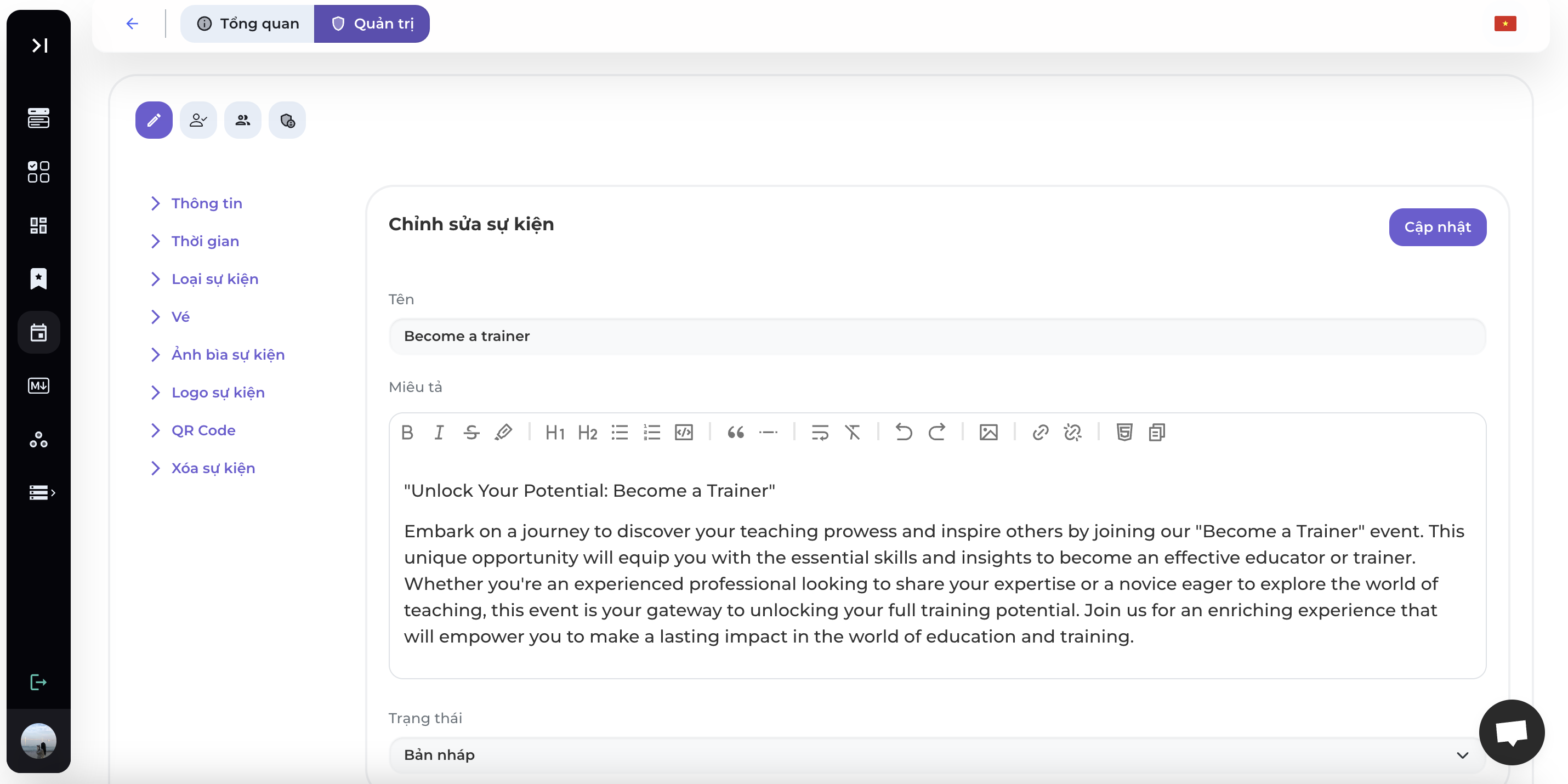
1. Chỉnh sửa sự kiện
Bước 1: Nhấn chọn biểu tượng Chỉnh sửa
Tại mục Quản trị, nhấn chọn biểu tượng Chỉnh sửa để chỉnh sửa sự kiện.

Bước 2: Chỉnh sửa thông tin sự kiện
Chỉnh sửa các thông tin sự kiện, bao gồm:
- Thông tin chung: Tên, miêu tả và trạng thái công khai của sự kiện
- Thời gian: Cài đặt thời gian bắt đầu và kết thúc của sự kiện
- Loại sự kiện: Sự kiện Online hay Offline kèm theo đường dẫn tương ứng
- Vé: Đường dẫn bán vé
- Ảnh bìa của sự kiện
- Logo của sự kiện
- QR Code: Mã QR của sự kiện
- Xóa sự kiện

Bước 3: Cập nhật
Nhấn nút [Cập nhật] để cập nhật & lưu thông tin sự kiện.
2. Người tham dự
Bước 1: Chọn biểu tượng Người tham dự
Tại mục Quản trị, nhấn chọn biểu tượng Người tham dự để xem, thêm, và xoá người tham dự.
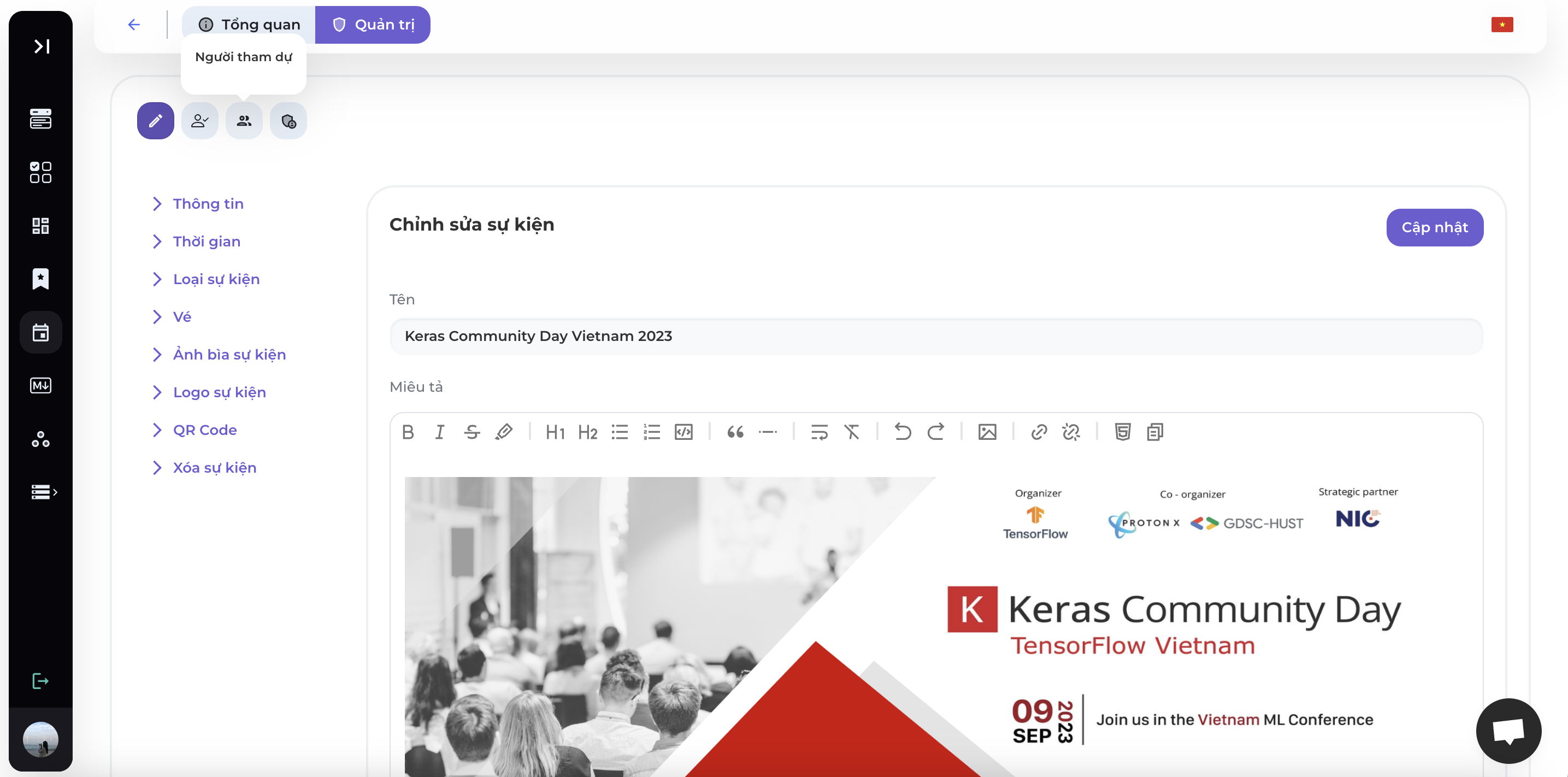
Bước 2: Xem danh sách Người tham dự
Hệ thống sẽ hiển thị danh sách Người tham dự, gồm Tên và Tác vụ.

Nhấn [Xoá] để xoá người tham dự nếu muốn.
Bước 3: Thêm người tham gia
Nhấn nút [Thêm người tham gia] và nhập email để thêm người tham gia vào sự kiện.

Nhấn [Thêm] để xác nhận thêm.
3. Người quản lý
Bước 1: Chọn biểu tượng Người quản lý
Tại mục Quản trị, nhấn chọn biểu tượng Người quản lý để xem, thêm, và xoá người quản lý.
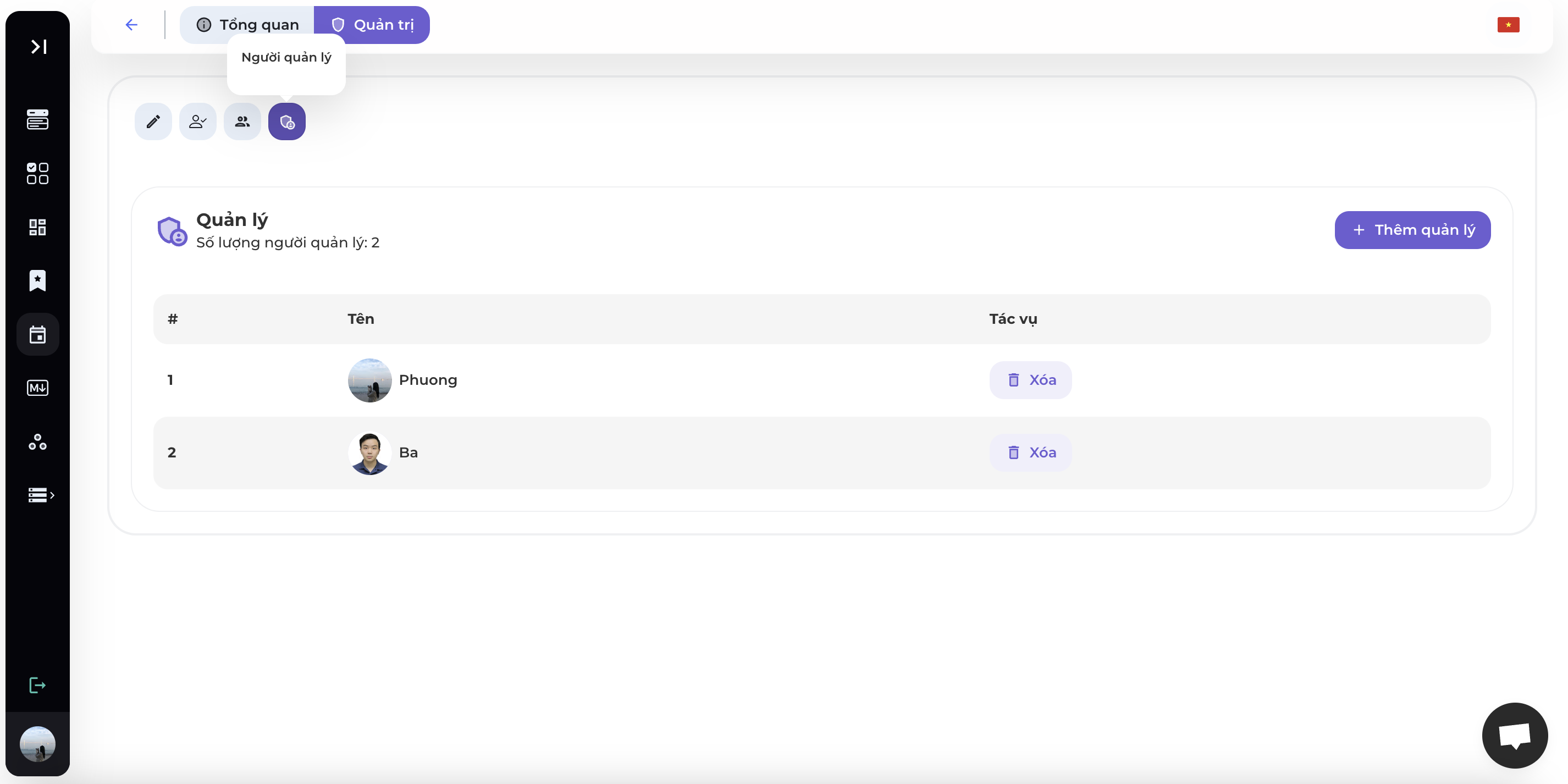
Bước 2: Xem danh sách Người quản lý
Hệ thống sẽ hiển thị danh sách Người quản lý, gồm Tên và Tác vụ.
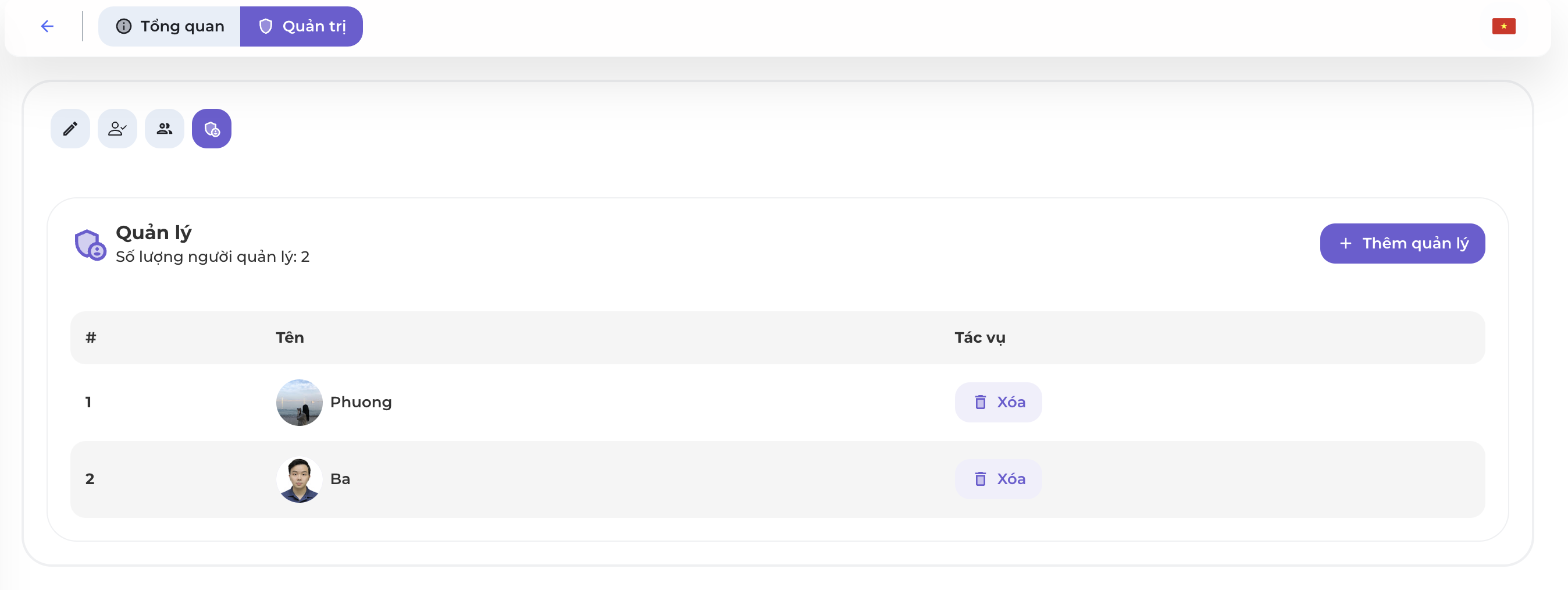
Nhấn [Xoá] để xoá người quản lý nếu muốn.
Bước 3: Thêm người quản lý
Nhấn nút [Thêm người quản lý] và nhập email để thêm người quản lý sự kiện.
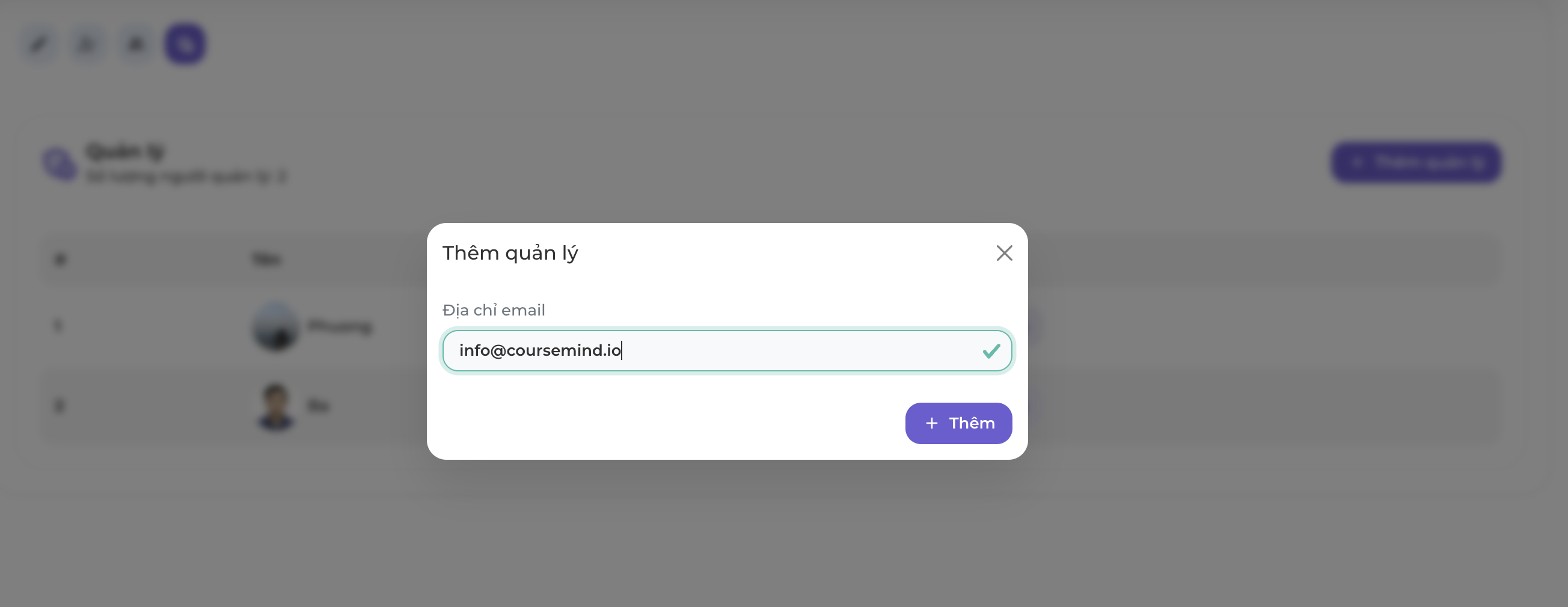
Nhấn [Thêm] để xác nhận thêm.
4. Check-in sự kiện
Vui lòng xem hướng dẫn chi tiết tại bài hướng dẫn Check-in sự kiện tự động.